Verrattuna aiempien Windows-versioiden mukana toimitettuihin varmuuskopiointityökaluihin Vistan Varmuuskopiointi- ja palautuskeskus on iloinen - lukuun ottamatta yhtä pientä ongelmaa: Se ei voi tehdä täydellistä järjestelmän (kuvan) varmuuskopiointia toiseen verkon tietokoneeseen. Tässä artikkelissa opitaan kiertotapa tähän rajoitukseen.
Varmuuskopiointi- ja palautuskeskus
Windows Vistan varmuuskopiointi- ja palautuskeskus esitteli Windows-käyttäjille mahdollisuuden varmuuskopioida koko tietokone: tiedostot, ohjelmat, asetukset, rekisteri - .

Suoritus Ohjelma loi VHD-tiedoston - kuvan koko C-asemastasi. Varkauden tai kiintolevyn vian sattuessa järjestelmäsi voidaan palauttaa tarkkaan tilaan, jossa se oli edellisen varmuuskopioinnin yhteydessä (Windowsin asennus-DVD: n Windowsin palautusympäristön avulla).
Tämä VHD-kuvatiedosto olisi tyypillisesti valtava (C-aseman kaikkien tiedostojen yhteenlaskettu koko), joten sijainti tämän tiedoston tallentamiseksi on valittava huolellisesti. Valitettavasti ainoat sinulle esitetyt vaihtoehdot olivat muut järjestelmän kiintolevyt (kuten sisäinen D-asema tai ulkoinen USB-asema) tai kokoelma tyhjiä DVD-levyjä.
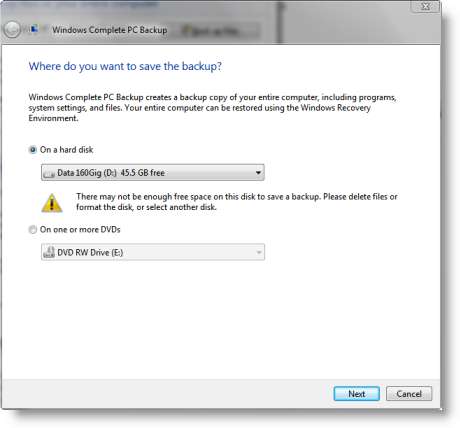
Ilmeinen puute oli kyky varmuuskopioida lähiverkon kautta toiselle tietokoneelle, kuten tiedostopalvelimelle tai varmuuskopiointipalvelimelle. Vain Microsoft voisi kertoa meille, miksi tämä vaihtoehto jätettiin pois. Onneksi se on lisätty Windows 7: een.
Jos varmuuskopiointijärjestelmäsi vaatii, että Windows Vista -järjestelmäsi on varmuuskopioitu verkon kautta, etkä halua toimittaa kolmansien osapuolten ohjelmistoja, kuten Norton Ghost tai Acronis True Image, sinun on käytettävä vähän -tuntematon Windows-järjestelmän varmuuskopiointiohjelma wbadmin . wbadmin on komentorivityökalu, joten sen käyttämiseksi valitset todennäköisesti jonkin seuraavista tavoista:
- Windowsin komentokehote,
- Erätiedoston (komentosarjan) tai
- Varmuuskopion automatisointi Windowsin Tehtävien ajoituksella
Koska useimmat ihmiset, jotka tarvitsevat varmuuskopioida järjestelmän, eivät halua tehdä sitä vain kerran, ja heillä on todennäköisesti todennäköisempää tehdä se säännöllisesti (päivittäin tai viikoittain), tässä opetusohjelmassa tutkitaan kolmatta vaihtoehtoa:
Säännöllisen koko järjestelmän varmuuskopioinnin automatisointi Windowsin Tehtävien ajoituksella
Säännöllisen varmuuskopioinnin aikatauluttamiseksi meidän on ensin avattava Windowsin tehtäväaikataulu. Tämä löytyy helposti napsauttamalla alkaa painike ja kirjoittaminen “ tehtävä “:
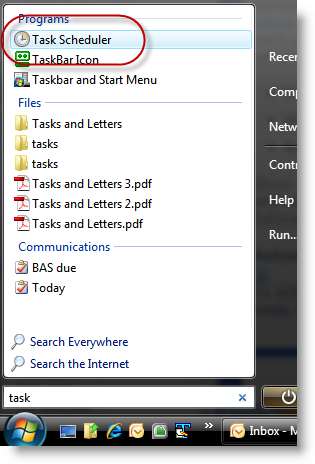
Task Scheduler -ikkuna avautuu sitten. Voit ajastaa varmuuskopion napsauttamalla Luo perustehtävä…
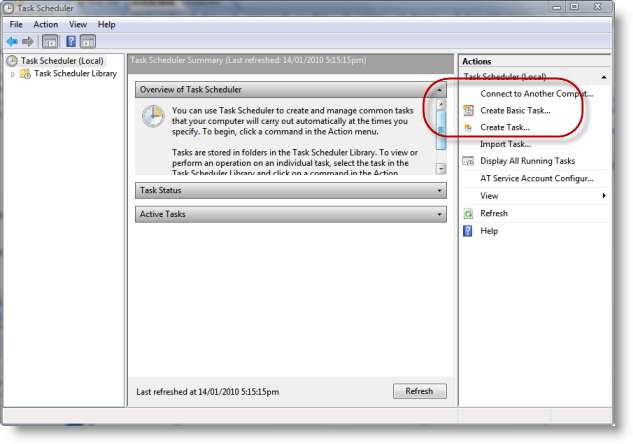
Ohjattu Luo perustehtävä -toiminto käynnistyy ja pyytää meiltä nimeä, jolla haluaisimme viitata tähän tehtävään. Voimme antaa sille nimen, kuten “Weekly Full System Backup”:

Napsautamme sitten Seuraava -painiketta ja sinulta kysytään, kuinka usein haluaisimme suorittaa varmuuskopion. Tässä vaiheessa tehty valinta on tietysti sinun (tai IT-osaston) tehtävä, mutta valitsemme tämän opetusohjelman Viikoittain :
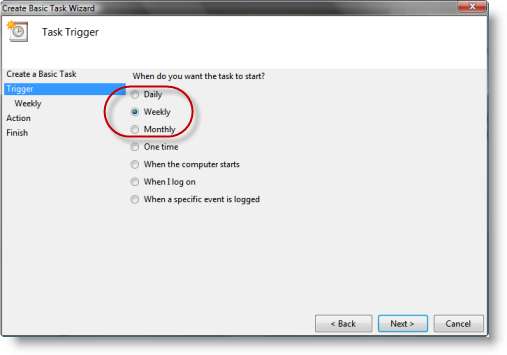
Napsautamme Seuraava -painiketta ja sinua pyydetään suorittamaan ajoitustiedot. Valitsemme :
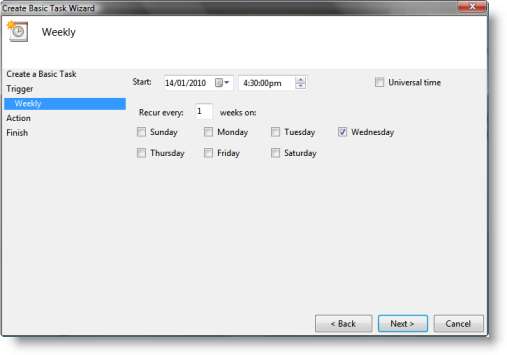
Napsautamme Seuraava -painiketta ja sinua pyydetään valitsemaan minkä tyyppinen tehtävä haluamme suorittaa. Valitsemme Käynnistä ohjelma :
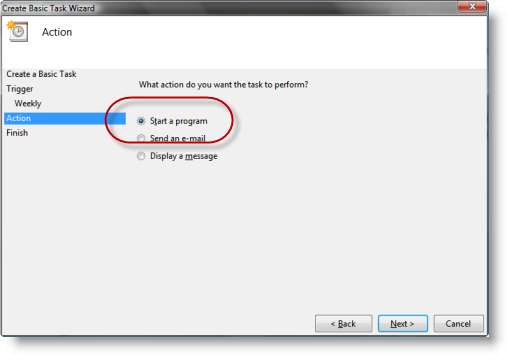
Napsautamme Seuraava -painiketta ja sinulta kysytään suoritettavan ohjelman nimi sekä kaikki ohjelmalle annettavat komentoriviargumentit (parametrit).
Voisimme selata ohjelmaa, mutta tässä tapauksessa on helpompaa kirjoittaa sen nimi: wbadmin ..
Tässä esimerkissä määrittelemämme komentoriviargumentit ovat:
aloita varmuuskopiointi - backuptarget: \\ palvelimen nimi \ jakelunimi - sisältää: c:
-käyttäjä: MYNAME -salasana: SALASANA-hiljainen
Nämä vaihtoehdot tarkoittavat seuraavaa:
- alkaa aloita työ (ei nyt, mutta kun tehtävä on tietysti ajettu)
- varmuuskopioida aloitettava työ on varmuuskopio
- -backuptarget: \\ palvelimen käyttäjätunnus Sijainti, johon varmuuskopioidaan. Tämä voi olla yksinkertainen Drive: Folder -polku (esim. D: / Varmuuskopiot ) tai - tässä tapauksessa - tietokoneen ja verkon jaetun kansion UNC-polku.
- sisältää: c: Asemat, jotka sisällytetään varmuuskopioon. Jos haluat useita asemia, erota ne pilkuilla (ei välilyöntejä). ts. - sisältää c:, d:
- -käyttäjä: MYNAME -salasana: SALASANA Käyttäjänimi ja salasana, joita tarvitaan verkon etätietokoneen / kansion käyttämiseen. (tietysti korvaat NIMENI käyttäjänimelläsi ja MINUN SALASANANI todellisella salasanallasi.)
- -hiljainen Suorita työ pyytämättä käyttäjältä mitään tietoja
Wbadmin-ohjelmalle on monia muita vaihtoehtoja. Nämä kaikki ovat yksityiskohtaisia Microsoftin TechNet-sivulla (linkki alla).
Mitään ei tarvitse määritellä Aloita laatikko:
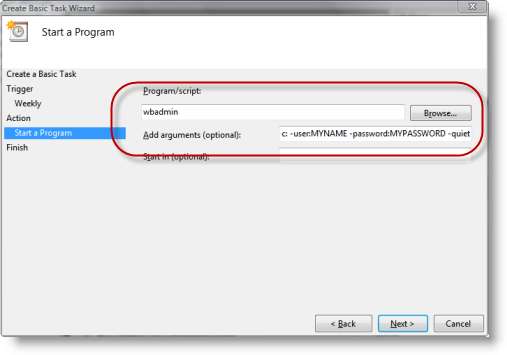
Ohjattu toiminto tarvitsee kaikki tiedot. Napsautamme Seuraava -painiketta nähdäksesi yhteenvedon tehtävän yksityiskohdista:
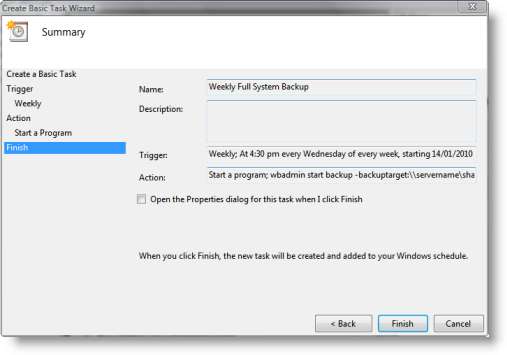
… Ja napsauta sitten Viedä loppuun -painike palataksesi aktiivisten tehtävien luetteloon:
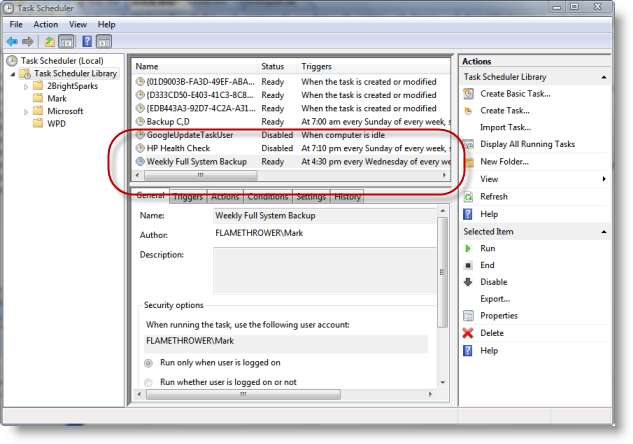
Saattaa olla tarpeen kaksoisnapsauttaa äskettäin luotua tehtävää säätääksesi joitain ominaisuuksia tai ehtoja, erityisesti:
- Sen Yleinen -välilehdessä, haluat ehkä varmistaa, että tehtävä suoritetaan, vaikka et olisi kirjautunut sisään. Jos teet tämän, sinua pyydetään antamaan sen käyttäjän kirjautumistiedot - käyttäjänimi ja salasana -, jolla tehtävä suoritetaan.
- Sen Ehdot välilehti (jos tietokoneesi on kannettava tietokone), voit halutessasi suorittaa varmuuskopiotehtävän vain, jos tietokone on kytketty verkkovirtaan.
Tehtävä suoritetaan nyt joka keskiviikko aamu. Voit myös suorittaa sen manuaalisesti milloin tahansa avaamalla Windowsin Tehtäväaikataulun, etsimällä tehtävän luettelosta ja napsauttamalla Juosta -painiketta Toiminnot ruudun oikealle puolelle.
Kun tehtävä on valmis, voit siirtyä tehtävän asetuksissa määrittämääsi verkkotietokoneeseen / kansioon ja nähdä tulokset. Näet kansion nimeltä WindowsImageBackup ja sen alikansio, jolla on sama nimi kuin varmuuskopioitavalla tietokoneella. Jos varmuuskopioit useita koneita tällä tekniikalla, näet yhden alikansion jokaiselle tietokoneelle. Jokaisessa alikansiossa näkyy alikansio nimeltä Varmuuskopioida jonka nimessä on päivämäärä. Siellä kuvatiedostosi sijaitsevat yhdessä joidenkin XML-taloudenhoitotiedostojen kanssa. Varmuuskopiotiedostot on helppo tunnistaa, koska ne ovat kooltaan useita gigatavuja ja niillä on VHD-laajennus.
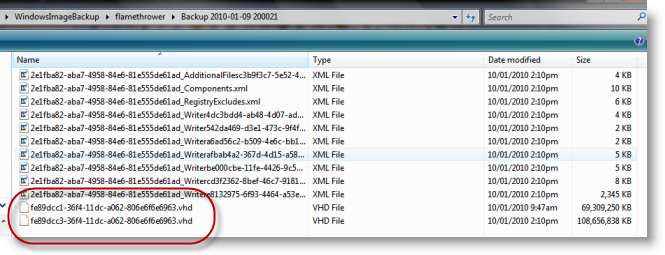
Huomautuksia:
- Lisätietoja wbadmin Ohjelma löytyy kummastakin Microsoftin TechNet-sivu tai Wikipedia-sivu .
- VHD-tiedostot voidaan asentaa ja selata (yksittäisten tiedostojen palauttamiseksi ilman koko aseman palauttamista) käyttämällä pientä ja hyödyllistä VHD Attach -apuohjelma .
- Kun tehtävä suoritetaan seuraavalla viikolla, aiemmat varmuuskopiot poistetaan automaattisesti. Vain yksi VHD-tiedostojoukko on läsnä WindowsImageBackup kansio jokaiselle tietokoneelle milloin tahansa.






